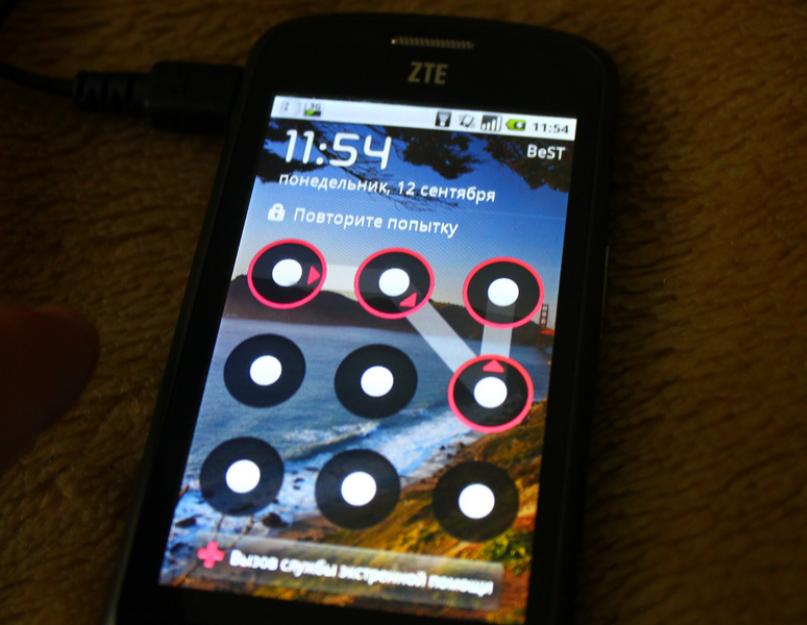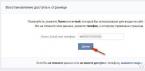Специалисты Ланкастерского университета (Великобритания), Университета Бат (Великобритания) и Северо-западного университета (Китай) изобрели алгоритм, который позволяет подобрать графический ключ на смартфоне или планшете. Что примечательно - чем сложнее этот ключ, тем проще он поддаётся подбору.
Графический ключ - замена паролю или PIN-коду, которая используется на устройствах с Android. Он считается более удобным и безопасным, хотя исследователи безопасности и ранее говорили, что он легко подвержен подбору, поскольку большая часть пользователей рисует его - начиная с одного из углов и проходя через 4 точки. Обычно в графическом ключе 9 точек (3×3), что даёт как минимум 400 тысяч возможных комбинаций. После пяти неудачных попыток ввод ключа временно блокируется.
Для подбора чужого графического ключа злоумышленнику необходим собственный смартфон с камерой и специальным приложением. Хакер должен сесть неподалёку от жертвы (сбоку или прямо перед ней на расстоянии не более 5 метров), снять на видео, как та разблокирует смартфон и загрузить эту запись в приложение. Программа проанализирует движение пальцев жертвы и предложит несколько вариантов возможного ключа. Как показал эксперимент, в 95% случаев один из пяти предложенных алгоритмов вариантов оказывается подходящим.

Простые графические ключи распознаются с меньшей точностью, а чем больше «узоров» в ключе, тем проще его подобрать.
Исследователи считают, что такие алгоритмы могут быть приняты на вооружение спецслужбами: они могут вести скрытую съёмку интересующих их лиц, а затем завладевать чужими смартфонами (например, с помощью незаметной кражи) и извлекать из них нужную информацию. Впрочем, у спецслужб могут быть и менее замудрённые способы получения сведений.
Полный отчёт о работе этого алгоритма будет представлен в конце февраля 2017 года на Симпозиуме сетевой и распределенной безопасности, который проходит в Сан-Диего.
Самый простой способ защиты от перехвата данных такого рода - использовать пароль (хотя и он ). Лучше всего пользоваться двухступенчатой защитой - сканером отпечатков пальцев и паролем или графическим ключом. Ещё один действенный метод - прикрывать другой рукой экран, когда вы вводите на нём пароль или ключ. В любом случае, все эти меры не обеспечат 100-процентной защиты, и нужно быть готовым к тому, что ваш смартфон будет взломан, то есть лучше не держать на нём ничего, что могло бы вас скомпрометировать или предоставить доступ к каким-либо материалам, не предназначенным для посторонних.
Как ни странно очень многие сталкивались с такой проблемой: поставили графический пароль и вспомнить его потом не могут, соответственно доступ к телефону получить также не могут. Так как подавляющее число мобильных устройств на рынке стоит на базе ОС Андроид, такая ситуация чаще всего происходит именно на Андроид. Графический пароль также иногда называют графическим ключом.
В этом материале мы поможем вам восстановить доступ к вашему телефону самостоятельно, не волнуйтесь ещё не всё потеряно.
Итак, давайте приступим к возможным путям решения этой проблемы. Чтобы вы не теряли времени даром выполняя первые пункты сразу скажем, что если у вас нет важных данных на телефоне, и вы не против что после процедуры ваш телефон будет словно только после покупке — сразу приступайте к последнему пункту. Он не требует много знаний и самый простой в исполнении.
1. Ввод буквенно-числового пароля PIN
Когда ставится графический пароль, обычно устройство просит поставить также и обычный пароль из цифр и букв на тот случай если вы забудете графический. На некоторых устройствах это даже обязательный атрибут установки графического пароля.
Постарайтесь вспомнить какой буквенно-числовой пароль вы ставили, когда активировали графический пароль и введите его. Если вы не знаете куда вводить постарайтесь найти ниже точек графического пароля слова вроде «Ввести пароль» или «Забыли графический ключ?» или как-то так. Иногда этот пункт появляется после нескольких неудачных попыток ввода графического пароля.
Некоторые советуют попробовать в поле пароля ввести null; или NULL .
2. Пароль аккаунта устройства
На некоторых устройствах можно вводом пароля от аккаунта, которым вы синхронизируете данные на телефоне с удалённым сервером, восстановить доступ к телефону. Обычно это аккаунты учётных записей Samsung, Google. Для этого пункта вам понадобится наличие Internet на вашем устройстве.
Если вы не можете вспомнить ваш пароль от аккаунта, воспользуйтесь фирменными программами для вашего телефона вроде Samsung Kies (для телефоном или планшетов Samsung) или HTC Sync (для телефонов HTC), Sony Ericsson PC Suite. Побродите по пунктам этих программ, возможно они помогут вам восстановить доступ к телефону или планшету.
3. Позвонить
На ранних версиях Андроида можно сделать при блокировке телефона графическим ключом следующее: позвонить на блокированный телефон, ответить на звонок, пока продолжается звонок клавишей HOME свернуть звонок, зайти в настройки и отключить графический ключ.
4. Батарея разряжена?
Дождитесь когда батарея разрядиться и в тот момент когда девайс вас оповестит о низком заряде вашей батареи — нажмите на оповещение чтобы попасть в меню состояния батареи. Оттуда уже можно перейти в раздел Безопасность и отключить Графический ключ.
5. Разблокировать экран
Если у вас устройство от Samsung на котором вы создали учётную запись Samsung и авторизованы под ней в телефоне, можно сделать всё очень просто. Сразу скажем, что для выполнения этого способа, ваш девайс должен быть подключён к сети интернет.
Зайдите на сайт samsung.com и авторизуйтесь под вашими данными, с которых вы авторизованы на устройстве. Затем жмите Найти устройство . В левом столбце выберите Разблокировать экран -> Разблокировать . Ну а дальше просто отключите в настройках графический ключ.
6. Сбросить данные (Hard Reset)
Это самый эффективный способ восстановления доступа к телефону, однако его использование приведёт к удалению всей информации сохранённой в памяти телефона (Контакты на телефоне, Игры, Музыка). Другими словами ваш телефон будет свежий как в день его покупки. Однако если у вас была включена синхронизация данных Google или фирменная от вашего производителя телефона, тогда вашу информацию можно будет потом восстановить.
Всю информацию о том как сбросить настройки к заводским на вашем телефоне или планшете, вы можете посмотреть на странице про полный сброс настроек на Android (Hard Reset).
Если у вас остались какие-либо вопросы или вы хотите дополнить статью — пишите в комментариях.

Никто из числа владельцев Android , будь у них смартфон или планшет, не застрахован от экстренной необходимости разблокировать устройство, когда графический ключ был благополучно забыт. Об этом и поговорим!
Все подходящие способы для тех, кому нужно осуществить разблокировку устройства, сведены нами в общую инструкцию. Прочитав руководство, вы узнаете, как разблокировать телефон если забыл графический пароль. Такая проблема довольно часта, тем не менее, она вполне решаема. Более того, инструкция также поможет разблокировать планшет. Только убедитесь, относится ли ваша ОС Андроид к следующему списку версий: 2.3, 4.4, 5.0, 6.0.
Если да, знайте – все разрешимо! К стандартному пути в таком случае относится подтверждение Google аккаунта. С объяснения этого действия мы и начнем. Но если пароль от него по неким причинам канул в лету, и вы остались без данных для верификации, то после разбора первого способа мы опишем прочие операции.
Как разблокировать графический ключ смартфона Android стандартным способом
Просто следуйте нижеизложенному порядку действий. Всего вам понадобится пройти два шага.

Интернет-подключения нет, либо войти в аккаунт у вас не получается из-за забытых данных? Или аккаунта нет, особенно если гаджет недавно приобретенный и во время его настройки вы поставили потом забытый пароль? Тогда способ вам не подойдет.Лучше прибегните к сбросу, то есть просто верните устройству его заводские настройки. Как это сделать мы расскажем прямо сейчас.
Забыл графический ключ аккаунта – возвращаем к заводским настройкам
Сброс настроек обычно производится посредством определенных кнопок. Это позволяет отменить настроенный графический ключ. Но удалятся введенные данные. Исчезнут и программы, установленные после покупки девайса. Заполненной чем-то важным картой памяти лучше не рисковать. Если пользователь девайса забыл графический ключ аккаунта, то ему надо заранее извлечь ее.
Не забудьте: заряд устройства должен быть не меньше шестидесяти процентов. Иначе потом просто не включите. Чтобы не только снять графический ключ на телефоне Android, но и все вопросы по блокировке, посмотрите до конца видео с инструкцией в конце странички. Полезными будут также текстовые указания для владельцев самых распространенных из моделей устройств. При желании взгляните на информацию по восстановлению данных, где разбираются случаи с внутренней памятью, а также с MicroSD. Там найдутся даже случаи восстановления потерянной информации после использования Hard Reset.
Убираем графический ключ на Samsung

Выключите телефон. Сделали? Теперь придется разобраться с тем, как нажатием разных кнопок попасть в меню. Среди предложенных пунктов нужно отыскать wipe data and factory reset. Такая команда позволит вам удалить имеющиеся данные и откатить настройки к первоначальным – тем, что были установлены по умолчанию. Ориентироваться в меню можно кнопками для установки высокой или низкой громкости. Сочетания требуемых нажатий указаны ниже для каждой конкретной модели в отдельности. Но если вы не встретили свою, можете пройтись по указанным способам для других устройств. Возможно, что они подойдут и для вашего девайса. Если нет – пишите в комментарии. Комбинации для сброса у различных моделей представлены ниже.
- Samsung Galaxy S3. Жмите на кнопку, увеличивающую звук и заодно зажмите «Домой» (центральная) и «Питание». Вскоре устройство начнет издавать вибрацию, возникнет лого. Тогда отпускайте все клавиши, а среди пунктов высветившегося меню найдите сброс. Отлично, произошла разблокировка!
- Samsung Galaxy S2. А тут придется нажимать уже на уменьшение звука. Вместе с ним надавите на включение, а затем все отпустите. После этой махинации с кнопками появится меню, там выбирайте функцию очищения памяти. После нажатия на этот пункт щелкните кнопкой, отвечающей за питание. Чтобы подтвердить согласие на сброс настроек, щелкните увеличением звука.
- Samsung версии Galaxy Mini. Питание плюс центральная кнопка. Держите их до момента, пока не вызовется меню.
- Samsung версии Galaxy S Plus. Меню в этом случае вызовется одновременным нажатием увеличения звука плюс кнопки по включению. Или же через экстренный режим наберите *2767*3855# .
- Samsung версии Nexus. Жмите прибавление звука, а с ней — кнопку питания смартфона.
- Samsung версии Galaxy Fit.
Как разблокировать графический ключ Андроид: Все способы для отчаявшихся
Есть две комбинации: «питания» и либо «домой», либо «меню».
- Samsung версии Galaxy Ace Plus S7500. Кнопок в этой модели зажимать придется немало: питание, центральную, а вместе с ними обе для регулировки звука.
Если указанные для вашей модели действия сработали, то мы были рады помочь! Если же у вас другая модель или почему-то указанный способ не помог, опробуйте заодно все остальные действия (вдруг получится) либо поищите в инструкциях или сделайте запрос на форумах.
Как снять графический ключ на HTC?

Подготовка вам уже известна. Первым делом хорошенько зарядите батарею, чтобы потом не возникло недоразумений. Затем жмите туда, куда необходимо согласно нашей инструкции. Чтобы понять, какие кнопки задействовать, разыщите в списке свой гаджет. Вы зайдете в меню. Там следует воспользоваться функцией, сбрасывающей настройки. Чтобы было понятнее, речь о строке «factory reset».
По части программного обеспечения ваш девайс придет в магазинный вид, а то, что было установлено после приобретения, сотрется. Сохраните отдельно любые данные, которые нужно сберечь. Устройство во время сброса должно находиться исключительно в выключенном состоянии.
- HTC Wildfire S. С указанной моделью все легко. Просто зажимайте уменьшение звука и «Питание» до вызова меню. Там выбирайте сброс. После него все ваши настройки вернутся к первоначальному виду. Ключ будет сброшен вместе с ними.
- HTC версии One V, а также модели One X и One S. Здесь придется повозиться чуть подольше, но проблем тоже не должно возникнуть. Зажмите включение и убавление звука. Когда на экране мелькнет логотип, перестаньте держать их. Кнопочками громкости дойдите до пункта сброса. Подтвердите его выбор, ткнув по «Питанию». Настройки сбросятся, а ваш девайс, наконец, окажется разблокирован.
Сброс графического пароля на Sony с системой Android
Графический пароль здесь снимается довольно просто. Опять же понадобится сброс. Поэтому сначала подержите около пяти секунд «Вкл./Выкл.» вместе с «Домой». А если ваша ОС от 2.3, а сам гаджет относится к Sony Xperia, то можете сделать это иначе. Вам поможет программа PC Companion.
Как разблокировать графический пароль на LG?

Каких-то особенностей здесь нет, но действует общая рекомендация: для снятия блокировки посредством возвращения прежних настроек выключите свой девайс и подержите его на зарядке.
- LG Nexus 4. Подержите до четырех секунд несколько кнопок. А именно регуляцию громкости и питание. Вам покажут картинку лежащего на спине Андроида. Тогда с помощью кнопок, увеличивающих и уменьшающих звук, отыщите строку Recovery Mode. Окей – щелкните по включению-выключению. После перезагрузки гаджета та картинка поменяется на Андроида. У него будет треугольничек, окрашенный в красный цвет. Недолго подержите включение и увеличение звука. В меню проделайте нехитрую последовательность: Settings, далее — Factory Data Reset, а затем Yes.
- LG L3. Одновременное нажатие трех кнопок: «Домой», «Понижение звука» и «Питание» смартфона.
- LG версии Optimus Hub. То же самое — зажмите сразу три кнопки. Это «Звук вниз», «Домой» и «Питание».
Вы нашли здесь свою модель и смогли ее разблокировать? Мы поздравляем вас с этим успехом! Если же у вас другое устройство или указанный вариант не помогает, опробуйте что-нибудь еще из списка. Либо поищите в инструкциях, либо напишите в комментариях!
Разблокировка Android 5.0 / 6.0
Этот способ оказывается подходящим для использования его с некоторыми устройствами, к примеру, китайскими моделями. Он подходит не одним только телефонам, но и является рабочим для планшетов. Возьмем как пример именно планшеты. Графический ключ оказался определенно вами забыт, а значит, после перезагрузки от вас потребуют ввести его, а вы не сможете. Но так и надо: вводите совершенно любые варианты до получения предупреждения об оставшихся девяти попытках до очистки памяти на вашем планшете. Опять-таки, продолжайте.
Еще девять неверных попыток и память, наконец, автоматически будет очищена. Вместе с этим действием вернутся заводские настройки. Но будьте осторожны! Если вы закачивали себе какие-либо дополнительные приложения к тем, что были установлены по умолчанию, они будут удалены. Выньте SD карту перед проделыванием всех этих действий и сохраните имеющиеся на ней записи. Вполне возможно, что применять этот порядок операций можно в других случаях, требующих снятия какой-либо блокировки (например, если забыли пин-код).
Разблокировать HTC.
Как разблокировать забытый графический ключ на Андроид телефоне - снять блокировку
ЖЕНА ЗАБЫЛА рисунок графического пароля чё делать
Разблокировать HTC. ЖЕНА ЗАБЫЛА рисунок графического пароля чё делать
Дополнено (1).
проблема оказалась не в ключе, а в сломанном сенсоре он местами попросту не реагирует на прикосновение
На выключенном HTC зажмите кнопку уменьшения громкости, затем кнопку включение. После появления на экране изображения с тремя роботами Android отпустите кнопки. Качелькой громкости выберите пункт «Восстановить исходные настройки»(Factory Reset,), а затем нажмите кнопку питания.
Вячеслав Якимов
Самый простой способ это позвонить на заблокированный телефон. Принять вызов и не сбрасывая вызова через кнопку меню войти в настройки и отключить блокировку.
Каннибал Лектор
В случае возврата заводских настроек, как советует Виктор, встаёт проблема: вся информация на телефоне исчезнет, в том числе фотографии и номера всех телефонов.
Для блокировки устройств с сенсорным экраном используют графический ключ. Он представляет собой определенную последовательность соединений изображений точек на дисплее. Владелец гаджета сам задает графический пароль во время активации защиты, но нередки ситуации, когда пользователи забывают заданный ими порядок соединения точек на экране или их маленькие дети случайно блокируют устройство. Какие есть способы для разблокировки графического пароля? Есть ли какой-то универсальный ключ для восстановления работы устройства?
Как разблокировать андроид если забыл графический ключ
Что делать для решения данной проблемы? Существует несколько способов для снятия блокировки с гаджетов, работающих на системе Android. Одним из них подойдут лишь те, при которых устройство подключено к интернету. Так, для устранения данной проблемы многие используют аккаунт Google. Этот метод подойдет тогда, когда вы использовали гугловский пароль и логин при начальных настройках вашего смартфона, планшета. Чтобы воспользоваться данным способом проделайте следующие действия:
- Введите 5 раз неправильный ключ. Это приведет к тому, что устройство окончательно заблокируется и система предложит провести процедуру восстановления пароля.
- Нажмите на кнопку со словами «забыли ключ?». После этого пользователь увидит на дисплее графы для введения пароля и логина аккаунта в Google.
- Введите данные аккаунта. Если вы забыли эти параметры Google, то стоит попробовать восстановить их через компьютер или другое устройство. При правильном введении данных на заблокированном гаджете появится предложение об активации администратора устройства.
- Воспользуйтесь кнопкой «Активировать». После этого гаджет будет разблокирован, пароль сброшен и пользователь сможет задать новый пароль.
Вышеприведенный способ не подойдет, если у владельца заблокированного андроида нет аккаунта на Google или в данный момент гаджет не подключен к сети интернет. А вот следующий эффективный способ для разблокировки андроида подойдет для смартфонов или планшетов с SIM-картой:
- Чтобы устранить неполадку данного типа, необходимо позвонить с другого телефона на проблемное устройство.
- Далее необходимо принять звонок и во время сеанса связи войти через «Настройки» в раздел «Блокировка устройства», в данной вкладке нажать «Графический ключ» и провести его деактивацию.
Решить проблему с блокировкой Андроида поможет еще один простой способ, который требует определенной доли терпения: необходимо разрядить аккумулятор устройства до той степени, когда оно оповестит пользователя о низком заряде. В этот момент надо зайти в настройки и деактивировать пароль, с чем справится и неопытный пользователь.
Следующий способ является эффективным, но не подойдет тем, у кого на гаджете есть важная информация, потеря которой невозможна. Речь идет о сбросе настроек до заводских:
- Перед применением данного метода надо зарядить телефон или планшет до 80% (минимум).
- Дальше выключите телефон и нажмите определенную комбинацию клавиш, которая позволит сбросит настройки вашего устройства до заводских. Каждый телефон имеет свои схемы для проведения данной процедуры. Найти комбинацию для конкретной модели телефона (HTC, Флай, LG и других) можно в интернете.
- После нажатия правильного сочетания клавиш выберите в меню wipe data/factory reset.
- В итоге произойдет сброс настроек до заводских параметров и телефон разблокируется. Далее вы сможете задать новый графический пароль.

Ниже приводятся комбинации клавиш одновременного нажатия для выполнения процедуры сброса настроек на распространенных моделях гаджетов:
- Samsung Galaxy S3 – кнопки вкл./выкл., домой, прибавления громкости;
- LG L3 – кнопки питание, уменьшения громкости, «Home»;
- HTC – кнопка уменьшение звука с кнопкой включения/выключения;
- планшете Asus – кнопки выключить и громкость вниз;
- планшете Prestigio – кнопки увеличения громкости, «домой», вкл./выкл.
Как убрать графический ключ: программа для сброса
Если есть риск случайной блокировки, то благоразумно будет установить на гаджет специальную программу – SMS Bypass. Тогда в случае возникновения проблемы с ключом на устройстве, его просто будет сбросить, отправив на телефон СМС-сообщение с особым текстом (по умолчанию в SMS пишут «1234 reset»). Далее Андроид перезагрузится и будет разблокирован, а пользователь сможет задать новый пароль. Чтобы в случае необходимости воспользоваться данным способом, то еще с не заблокированным Андроидом проделайте действия, приведенные в следующих пунктах:

- Получите на Андроид Root права.
- Установите утилиту SMS Bypass.
- Дайте программе доступ к правам Root.
Как удалить графический ключ с уже заблокированного Андроида? Если на него предварительно не было установлено приложение SMS Bypass, то в этом случае удастся это сделать удаленно при условии, что устройство подключено к интернету, выполнен вход в Google-аккаунт, есть Root права. Если эти 3 параметра есть в наличии, то установку утилиты проводят с компьютера. После этого на заблокированный гаджет отправляют смс, как описано выше. Это позволит снести блокировку и восстановить нормальную работу телефона.
Как обойти или подобрать ключ чтобы разблокировать планшет
Для разблокировки планшета (Леново, Datum или другого) надо удалить с устройства программу gesture.key. Чтобы сделать это, необходимо перейти в системное меню рекавери и проделать следующие шаги:
- Предварительно скачанную версию программы GEST.zip через Recovery установить на устройство.
- Перезагрузить планшет и задать новый пароль.

Быстро взломать графический ключ поможет и другой способ:
- Скачайте Aroma File Manager.
- Установите эту программу на гаджет через рекавери.
- Зайдите в data system.
- Удалите gesture.key.
- Перезагрузите гаджет.
- Начинайте вводить новый пароль.
Как узнать графический ключ и снять блокировку
Как удалить блокировку экрана из-за неправильно введенного графического пароля? Снять ее просто при помощи утилиты Adb Run. Эту программу надо скачать, установить. Далее Андроид подключить к компьютеру (это получится сделать при условии, что на планшете или смартфоне установлены специальные драйвера). Следующий шаг – откройте Adb Run и войдите в меню, управляя клавишами цифр и кнопкой Enter. Выберите Unlock Gestere Key и удалите или же зайдите в data/system и деактивируйте gesture.key. Перезагрузите гаджет.
В качестве самого простого метода защиты своего смартфона от посторонних глаз (а иногда и рук), обычная блокировка системы является универсальным вариантом. Как не крути, но угадать заданную комбинацию цифр практически невозможно, но подобная защита может обернуться и против самого хозяина устройства. Пароли к телефонам забываются настолько часто, что существует целый набор возможных методов его обхода, актуальных как для всех устройств на базе Андроид, так и для смартфонов от конкретных производителей.
Содержание:
Как разблокировать телефон, если забыл графический пароль
Как разблокировать телефон Леново – в качестве универсального метода, который подходит почти под любое устройство можно назвать вход в личный аккаунт Google. Если подключение к сети есть – графический ключ можно будет или сразу же изменить или убрать полностью. В отличие от других конкурентов, Леново не имеет простых и доступных инструментов для возможности снять графический ключ, то, конечно же, плохо. Если он забыт – придется воспользоваться или услугами мастерской, или разблокировать через обычный сброс настроек в режиме «Recovery» (об этом смотрите в разделе о «взломе» немного ниже).
 Как разблокировать телефон Самсунг
— этот же производитель подготовлен к подобным ситуациям заметно лучше и предлагает даже специальную программу на персональный компьютер. Если зайти в свой Google аккаунт также не удалось – скачайте программу «Samsung @ home» или « » (на более старых устройствах). После подключения устройства через кабель USB – оно автоматически будет найдено и в окне утилиты появится полный доступ ко всем файлам смартфона, его системе и всему что там есть. С помощью специального пункта о сбросе графического пароля – смартфон автоматически будет разблокирован.
Как разблокировать телефон Самсунг
— этот же производитель подготовлен к подобным ситуациям заметно лучше и предлагает даже специальную программу на персональный компьютер. Если зайти в свой Google аккаунт также не удалось – скачайте программу «Samsung @ home» или « » (на более старых устройствах). После подключения устройства через кабель USB – оно автоматически будет найдено и в окне утилиты появится полный доступ ко всем файлам смартфона, его системе и всему что там есть. С помощью специального пункта о сбросе графического пароля – смартфон автоматически будет разблокирован.
Разблокируем Сони – есть сразу два возможных решения подобной проблемы: с помощью специального кода или программы. Обратите внимание, что код позволяет всего за несколько секунд обойти блокировку без любых лишних махинаций, но работает только на устройствах серии Xperia.
Для этого повторите следующие действия: нажмите на клавишу «Экстренного вызова» — введите код «#*#7378423#*#» — выберете из появившегося меню пункт «Service Test». В полученном списке действий нажмите на «NFC», а затем сразу и на «NFC Diag Test», которое запустит самую обычную диагностику устройства и после неё, саму систему (без графического пароля).
Если ничего не получилось или устройство принадлежит к другому семейству придется скачать приложение «PC Companion» — схожую по принципу с «Samsung @ home».
Как разблокировать телефон LG – здесь всё в разы сложнее и никакой программы для сброса графического ключа не предусмотрено. Вместо этого, на подобии устройств от Сони они имеют специальные коды, которые, в прочем, меняются для каждой новой модели. Самостоятельным решением подобной проблемы может быть только сброс всех настроек и файлов, что неудобно, обидно, но необходимо. В противном случае придется посетить мастерскую или прибегнуть к посторонним программам на ПК.
Как разблокировать Fly – существует всего один возможный вариант действий: позвоните на свой же заблокированный телефон и поднимите трубку. Во время «разговора» с помощью клавиши «Home» выйдите в меню устройства – «настройки» и там выключите защиту графическим ключом. Такой способ может сработать с вероятностью 50 на 50, а если ваш смартфон этого не позволяет – поможет только сброс.
Как убрать (снять) графический ключ с андроида
Если смартфон всё же разблокирован, но есть необходимость снять графический код – сделать это можно в «настройках безопасности». В случае блокировки – придется перейти в режим «Recovery» и произвести сброс пользовательских настоек (откат). Не путайте с пунктом «hard reset», удаляющим абсолютно все данные, обычный откат настоек не повредит никакой информации, но позволит настроить телефон с чистого листа.
Как перейти в режим «Recovery»: выключить смарфон – зажать одновременно клавишу увеличения громкости и включения. Управление производится клавишами регулировки громкости и кнопкой «Home» (не сенсором).
Совет: Если сброс ничего не дал и настройки не «откатились» к началу – достаньте из устройства симкарту, SD карту и попробуйте процедуру заново.
 С подобной махинацией поможет специально подготовленный архив «Gest.zip», который можно скачать по ссылке: https://www.dropbox.com/s/upxad2wcgaf2udg/GEST.zip. Он поможет взломать графический ключ, но перед тем как разблокировать устройство – его придется «обновить». Переименуйте архив в «update.zip» и перейдите в уже упомянутый режим «Recovery». В нём перейти в пункт «Install zip from SdCard» и перепрошить этим файлом свою систему. Обратите внимание, что сам графический ключ останется, но теперь система будет считать верным любой код (неважно какой).
С подобной махинацией поможет специально подготовленный архив «Gest.zip», который можно скачать по ссылке: https://www.dropbox.com/s/upxad2wcgaf2udg/GEST.zip. Он поможет взломать графический ключ, но перед тем как разблокировать устройство – его придется «обновить». Переименуйте архив в «update.zip» и перейдите в уже упомянутый режим «Recovery». В нём перейти в пункт «Install zip from SdCard» и перепрошить этим файлом свою систему. Обратите внимание, что сам графический ключ останется, но теперь система будет считать верным любой код (неважно какой).
Как разблокировать телефон если забыл числовой пароль (ключ)
Ситуация ровным счётом идентичная. Для того чтобы исправить подобное происшествие существует три возможных действия:
- Воспользоваться специальными программами на ПК;
- Пеперошить устройство;
- И сбросить все настройки к начальному состоянию.
Обратите внимание, что модель самого устройства здесь особой роли не играет (только на наличие ПО) и другими методами с забытым ключом не справиться.
Программы для разблокировки телефонов
Кроме официальных и уже упомянутых программ, предназначенных строго для смартфонов определенного семейства, есть целый ряд и неофициальных. Среди них стоит попробовать такие как:
— программа работает строго через скрипт, в котором нужно прописать такие команды как:
- update system set value=0 where name=`lock_pattern_autolock`;
- Затем: update system set value=0 where name=`lockscreen.lockedoutpermanently`;
- Дальше: .quit
- И adb reboot.
Если ничего не помогло – то программы не подходят для вашего случая и смотрите следующий раздел.
– ставится не на ПК, а прямо на устройство. Зайдя в приложение с режима Recovery можно просто удалить файл «GESTURE.KEY», что также может помочь.
Если нечего не помогает — крайний 100% способ сбросить пароль
Если ни один вариант не подошел – придется пойти на крайние меры. Зайдите в режим «Recovery» используя указанную ранее комбинацию клавиш, после чего вместо обычного «Reset» выбрать «Hard Reset». В результате устройство очиститься полностью, включая настройки, пользовательскую информацию, контакты и даже загруженные в смартфон медиафайлы. Это будет совершенно пустое устройство.
Как предотвратить случайную блокировку телефона
Перед тем как взломать графический ключ можно просто попробовать предотвратить само его включение. В любом смартфоне предусмотрен целый ряд инструментов, которые сами определяют, когда устройство должно быть заблокировано, а когда нет. Например, для того чтобы смартфон не блокировался – отключите такую функцию в пункте о настройках дисплея и т.д. (все пункты настойки графического ключа находятся в пункте «безопасность» и даже если Вы несколько раз случайно ввели неправильный код – делать это можно до бесконечности).
Ну и последний совет: выбирайте удобный код, который можно повторять даже машинально. Его намного сложнее забыть, а точнее почти невозможно.
Для блокировки устройств с сенсорным экраном используют графический ключ. Он представляет собой определенную последовательность соединений изображений точек на дисплее. Владелец гаджета сам задает графический пароль во время активации защиты, но нередки ситуации, когда пользователи забывают заданный ими порядок соединения точек на экране или их маленькие дети случайно блокируют устройство. Какие есть способы для разблокировки графического пароля? Есть ли какой-то универсальный ключ для восстановления работы устройства?
Как разблокировать андроид если забыл графический ключ
Что делать для решения данной проблемы? Существует несколько способов для снятия блокировки с гаджетов, работающих на системе Android. Одним из них подойдут лишь те, при которых устройство подключено к интернету. Так, для устранения данной проблемы многие используют аккаунт Google. Этот метод подойдет тогда, когда вы использовали гугловский пароль и логин при начальных настройках вашего смартфона, планшета. Чтобы воспользоваться данным способом проделайте следующие действия:
- Введите 5 раз неправильный ключ. Это приведет к тому, что устройство окончательно заблокируется и система предложит провести процедуру восстановления пароля.
- Нажмите на кнопку со словами «забыли ключ?». После этого пользователь увидит на дисплее графы для введения пароля и логина аккаунта в Google.
- Введите данные аккаунта. Если вы забыли эти параметры Google, то стоит попробовать восстановить их через компьютер или другое устройство. При правильном введении данных на заблокированном гаджете появится предложение об активации администратора устройства.
- Воспользуйтесь кнопкой «Активировать». После этого гаджет будет разблокирован, пароль сброшен и пользователь сможет задать новый пароль.
Вышеприведенный способ не подойдет, если у владельца заблокированного андроида нет аккаунта на Google или в данный момент гаджет не подключен к сети интернет. А вот следующий эффективный способ для разблокировки андроида подойдет для смартфонов или планшетов с SIM-картой:
- Чтобы устранить неполадку данного типа, необходимо позвонить с другого телефона на проблемное устройство.
- Далее необходимо принять звонок и во время сеанса связи войти через «Настройки» в раздел «Блокировка устройства», в данной вкладке нажать «Графический ключ» и провести его деактивацию.
Решить проблему с блокировкой Андроида поможет еще один простой способ, который требует определенной доли терпения: необходимо разрядить аккумулятор устройства до той степени, когда оно оповестит пользователя о низком заряде. В этот момент надо зайти в настройки и деактивировать пароль, с чем справится и неопытный пользователь.
Следующий способ является эффективным, но не подойдет тем, у кого на гаджете есть важная информация, потеря которой невозможна. Речь идет о сбросе настроек до заводских:
- Перед применением данного метода надо зарядить телефон или планшет до 80% (минимум).
- Дальше выключите телефон и нажмите определенную комбинацию клавиш, которая позволит сбросит настройки вашего устройства до заводских. Каждый телефон имеет свои схемы для проведения данной процедуры. Найти комбинацию для конкретной модели телефона (HTC, Флай, LG и других) можно в интернете.
- После нажатия правильного сочетания клавиш выберите в меню wipe data/factory reset.
- В итоге произойдет сброс настроек до заводских параметров и телефон разблокируется. Далее вы сможете задать новый графический пароль.
Ниже приводятся комбинации клавиш одновременного нажатия для выполнения процедуры сброса настроек на распространенных моделях гаджетов:
- Samsung Galaxy S3 – кнопки вкл./выкл., домой, прибавления громкости;
- LG L3 – кнопки питание, уменьшения громкости, «Home»;
- HTC – кнопка уменьшение звука с кнопкой включения/выключения;
- планшете Asus – кнопки выключить и громкость вниз;
- планшете Prestigio – кнопки увеличения громкости, «домой», вкл./выкл.
Как убрать графический ключ: программа для сброса
Если есть риск случайной блокировки, то благоразумно будет установить на гаджет специальную программу – SMS Bypass. Тогда в случае возникновения проблемы с ключом на устройстве, его просто будет сбросить, отправив на телефон СМС-сообщение с особым текстом (по умолчанию в SMS пишут «1234 reset»). Далее Андроид перезагрузится и будет разблокирован, а пользователь сможет задать новый пароль. Чтобы в случае необходимости воспользоваться данным способом, то еще с не заблокированным Андроидом проделайте действия, приведенные в следующих пунктах:
- Получите на Андроид Root права.
- Установите утилиту SMS Bypass.
- Дайте программе доступ к правам Root.
Как удалить графический ключ с уже заблокированного Андроида? Если на него предварительно не было установлено приложение SMS Bypass, то в этом случае удастся это сделать удаленно при условии, что устройство подключено к интернету, выполнен вход в Google-аккаунт, есть Root права. Если эти 3 параметра есть в наличии, то установку утилиты проводят с компьютера. После этого на заблокированный гаджет отправляют смс, как описано выше. Это позволит снести блокировку и восстановить нормальную работу телефона.
Как обойти или подобрать ключ чтобы разблокировать планшет
Для разблокировки планшета (Леново, Datum или другого) надо удалить с устройства программу gesture.key. Чтобы сделать это, необходимо перейти в системное меню рекавери и проделать следующие шаги:
- Предварительно скачанную версию программы GEST.zip через Recovery установить на устройство.
- Перезагрузить планшет и задать новый пароль.
Быстро взломать графический ключ поможет и другой способ:
- Скачайте Aroma File Manager.
- Установите эту программу на гаджет через рекавери.
- Зайдите в data system.
- Удалите gesture.key.
- Перезагрузите гаджет.
- Начинайте вводить новый пароль.
Как узнать графический ключ и снять блокировку
Как удалить блокировку экрана из-за неправильно введенного графического пароля? Снять ее просто при помощи утилиты Adb Run. Эту программу надо скачать, установить. Далее Андроид подключить к компьютеру (это получится сделать при условии, что на планшете или смартфоне установлены специальные драйвера). Следующий шаг – откройте Adb Run и войдите в меню, управляя клавишами цифр и кнопкой Enter. Выберите Unlock Gestere Key и удалите или же зайдите в data/system и деактивируйте gesture.key. Перезагрузите гаджет.
Графические ключи: варианты с фото
Нередко люди используют простые и легко предсказуемые графические ключи. Многие пользователи гаджетов выбирают в качестве пароля буквы или простые геометрические фигуры. Это ненадежный пароль, особенно, когда в качестве символа выбирается первая буква имени пользователя, его жены или детей. Хотя такие ключи трудно забыть, но они не дают надежную защиту. Специалисты рекомендуют выбирать более сложные комбинации, чтобы устройство было надежно оберегаемо от взломщиков.
Видео: разблокировка андроид за 1 минуту
Как отменить графический ключ на Аndroid? Если случайно ваш ребенок заблокировал гаджет или вы сами забыли пароль, то возобновить нормальную работу вашего устройства поможет простой способ. Однако у данного метода есть весомый недостаток: после его применения с гаджета исчезнут все приложения и другая важная информация, на Андроиде останутся только заводские настройки. Посмотрите видео, в котором демонстрируется один из способов удаления пароля: